情報番号:013552 【更新日:2014.09.17】
「Windows(R)Internet Explorer(R)11」複数のページをホームページにする方法(インターネットオプション)<Windows(R)7>
対応機器・対象OSとカテゴリ
| 対応機種 |
|
| 対象OS |
Windows(R)7 |
| カテゴリ |
インターネット、インターネットの便利な使いかた、ホーム(スタート)ページの設定 |
回答・対処方法
はじめに
ホームページは「Internet Explorer」を起動したときや、ツールバーの[ホーム]ボタン( )をクリックしたときに表示されます。
)をクリックしたときに表示されます。
「Internet Explorer 11」のタブブラウズでは、複数のページをホームページとして設定することができます。
ここでは、「インターネットオプション」から設定する手順で説明します。
※ホームボタンから設定する方法は、以下のリンクを参照してください。
※「Internet Explorer」のバージョンを確認する方法は、以下のリンクを参照してください。
操作手順
- デスクトップ画面で、タスクバーの[Internet Explorer]ボタンをクリックします。
※タスクバーに[Internet Explorer]ボタンが表示されていない場合は、[スタート]ボタン( )→[すべてのプログラム]→[Internet Explorer]の順にクリックしてください。
)→[すべてのプログラム]→[Internet Explorer]の順にクリックしてください。
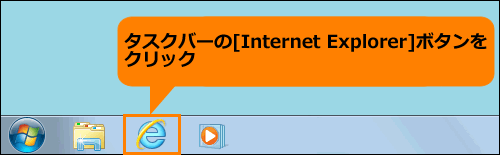 (図1)
(図1)
- 「Internet Explorer」が起動します。ホームページに設定したい複数のWebサイトのタブを開いた状態にします。
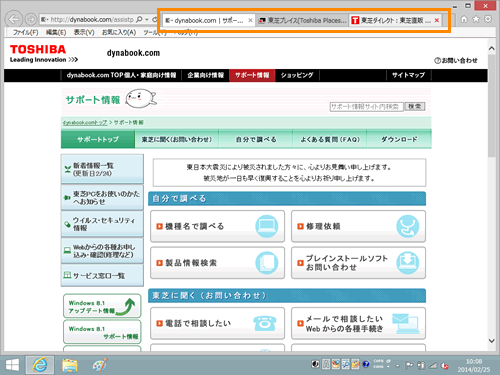 (図2)
(図2)
- [ツール]ボタン(
 )をクリックし、表示されるメニューから[インターネットオプション(O)]をクリックします。
)をクリックし、表示されるメニューから[インターネットオプション(O)]をクリックします。
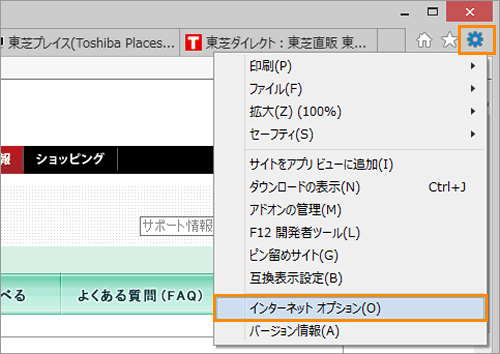 (図3)
(図3)
- 「インターネットオプション」画面の「全般」タブが表示されます。[現在のページを使用(C)]ボタンをクリックします。
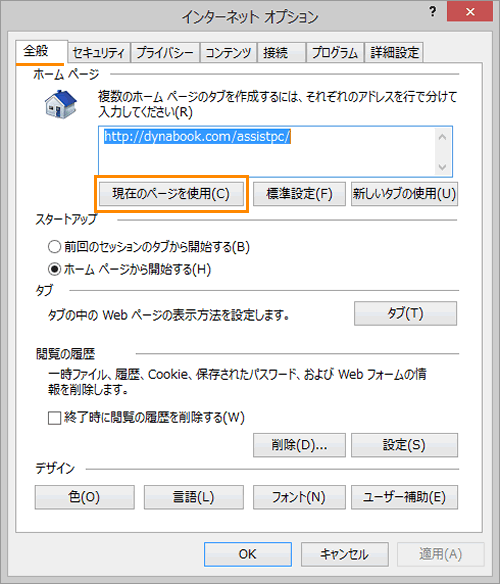 (図4)
(図4)
- ”ホームページ”項目に手順4で開いた複数のWebサイトのURLがすべて表示されていることを確認し、[OK]ボタンをクリックします。
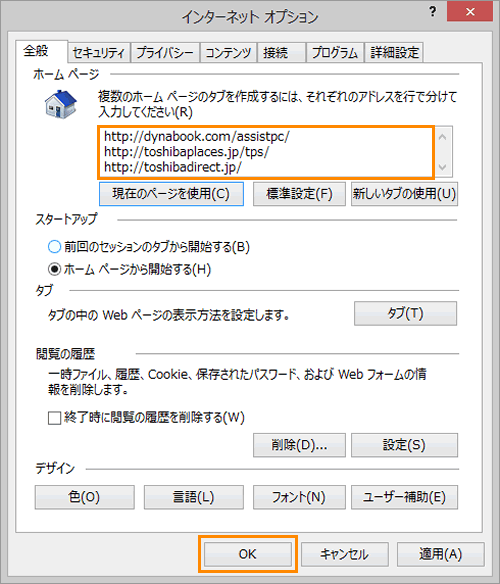 (図5)
(図5)
複数のページをホームページとして設定する操作は以上です。
「Internet Explorer」をいったん閉じてから再起動し、設定した複数のページが最初に表示されることを確認してください。
関連情報
以上
 )をクリックしたときに表示されます。
)をクリックしたときに表示されます。 )→[すべてのプログラム]→[Internet Explorer]の順にクリックしてください。
)→[すべてのプログラム]→[Internet Explorer]の順にクリックしてください。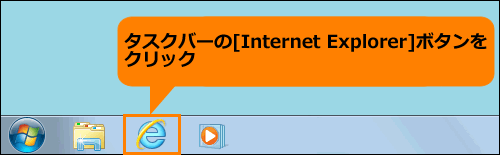 (図1)
(図1)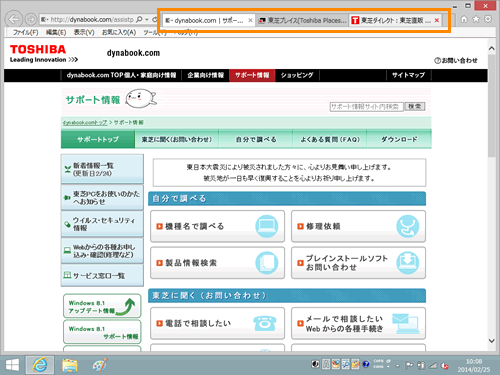 (図2)
(図2) )をクリックし、表示されるメニューから[インターネットオプション(O)]をクリックします。
)をクリックし、表示されるメニューから[インターネットオプション(O)]をクリックします。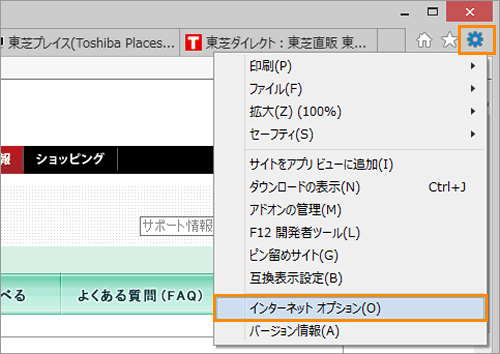 (図3)
(図3)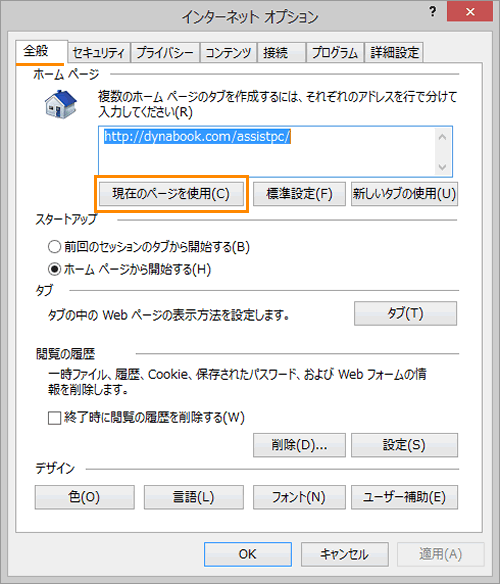 (図4)
(図4)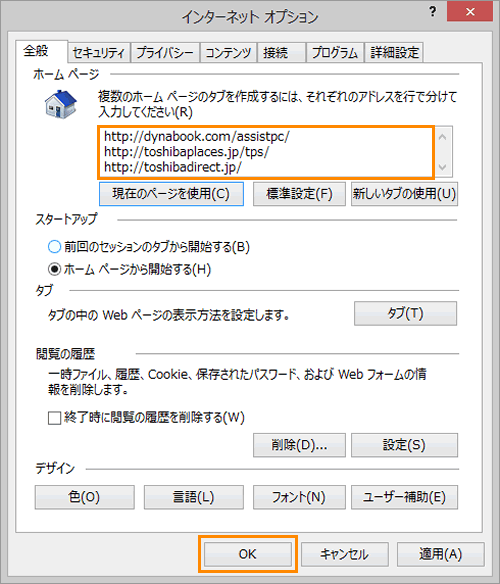 (図5)
(図5)